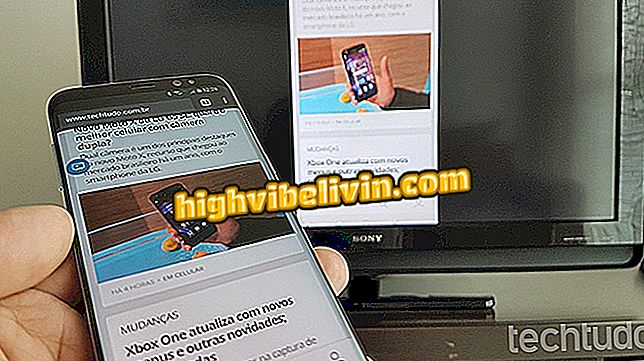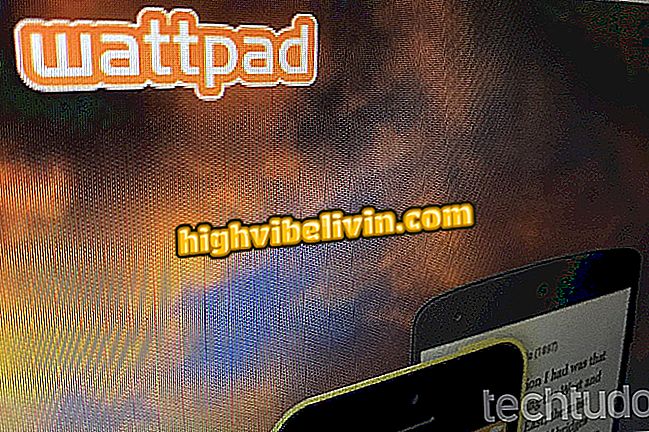Πώς να συνδέσετε το τηλέφωνό σας με τα Windows 10 και να χρησιμοποιήσετε το Continuum
Ένα από τα νέα χαρακτηριστικά του Falls Creators Update στα Windows 10 είναι η δυνατότητα να συνεχίσετε τις εργασίες που ξεκίνησε στο κινητό τηλέφωνο με τη λειτουργία Continuum. Όταν συνδέετε το smartphone σας, μπορείτε, για παράδειγμα, να ανοίξετε μια συγκεκριμένη σελίδα μέσω του προγράμματος περιήγησης για κινητά και να συνεχίσετε να διαβάζετε στον υπολογιστή με το τελευταίο λειτουργικό σύστημα της Microsoft. Μάθετε πώς μπορείτε να κάνετε τη σύνδεση για να χρησιμοποιήσετε το "Συνέχεια στον υπολογιστή".
Έξυπνο σχέδιο για τα Windows 10? δείτε τις αλλαγές με την Ενημέρωση για τους δημιουργούς πτώσης

Δείτε πώς μπορείτε να συνδέσετε το τηλέφωνό σας με τα Windows 10 και να χρησιμοποιήσετε το Continuum
Βήμα 1. Αποκτήστε πρόσβαση στις "Ρυθμίσεις" των Windows 10.

Ανοίξτε την εφαρμογή Ρυθμίσεις των Windows 10
Βήμα 2. Μεταξύ των εικονιδίων, θα πρέπει να βρείτε "Τηλέφωνο"?
Βήμα 3. Στο επόμενο παράθυρο, πληκτρολογήστε τον αριθμό κελιού που θέλετε να συνδέσετε με τα Windows 10.

Κάντε κλικ στην επιλογή για να συνδέσετε το τηλέφωνό σας με τα Windows 10
Βήμα 4. Μετά την επιβεβαίωση, θα σταλεί ένα SMS στο κινητό σας τηλέφωνο. Αποκτήστε πρόσβαση στο σύνδεσμο και κάντε λήψη της εφαρμογής "Εκκίνηση της Microsoft" (ή "Εκκίνηση με βέλη").

Αφού εισαγάγετε και επιβεβαιώσετε τον αριθμό σας, πρέπει να λάβετε ένα SMS από τη Microsoft για να συνεχίσετε τη διαμόρφωση
Στο κινητό
Το μήνυμα SMS που λαμβάνετε θα προωθήσει την εγκατάσταση του Microsoft Launcher στο Android. Θα πρέπει να κάνετε λήψη της εφαρμογής και να την ενεργοποιήσετε από προεπιλογή στο smartphone σας για να έχετε πρόσβαση στο εργαλείο.
Βήμα 1. Ανοίξτε το SMS της Microsoft και πατήστε το σύνδεσμο.

Ακολουθήστε τον σύνδεσμο που έστειλε η Microsoft στο SMS
Βήμα 2. Κατεβάστε την εγκατάσταση της εφαρμογής Microsoft.

Εγκαταστήστε το πρόγραμμα εκκίνησης της Microsoft (αφού εγκατασταθεί στη συσκευή σας, η εφαρμογή θα ονομάζεται "Εκκίνηση με βέλη"),
Συμβουλή: Θα σας ζητηθεί να κάνετε επανεκκίνηση του τηλεφώνου σας. Για να μάθετε εάν δούλεψε, δείτε εάν το όνομα της συσκευής εμφανίζεται στο μενού "Τηλέφωνο" των ρυθμίσεων του υπολογιστή σας, όπως φαίνεται στην εικόνα.

Μπορείτε να ελέγξετε στα Windows 10 εάν το κινητό σας έχει συνδεθεί με επιτυχία
Βήμα 3. Όταν η εφαρμογή της Microsoft είναι ενεργοποιημένη, μπορείτε να "στείλετε" τις σελίδες Internet που έχετε πρόσβαση στο κινητό σας τηλέφωνο στον υπολογιστή σας και να συνεχίσετε να την διαβάσετε. Για να το κάνετε αυτό, κάντε κλικ στο μενού τριών σημείων.

Τώρα μπορείτε να μοιράζεστε ιστότοπους με τον υπολογιστή σας
Βήμα 4. Στη συνέχεια, πατήστε Κοινή χρήση κοινής χρήσης.

Χρησιμοποιήστε την επιλογή κοινής χρήσης του προγράμματος περιήγησης
Βήμα 5. Από τώρα θα έχετε μια νέα επιλογή για κοινή χρήση. Επιλέξτε την επιλογή "Συνέχεια σε υπολογιστή".

Η επιλογή σας επιτρέπει να στέλνετε ιστότοπους στο Internet στους οποίους έχετε πρόσβαση στο κινητό σας τηλέφωνο στον υπολογιστή Windows 10
Βήμα 6. Θα ανοίξει ένα μικρό παράθυρο και θα εμφανιστούν οι υπολογιστές στο δίκτυο στους οποίους μπορείτε να στείλετε τη σελίδα. Επιλέξτε αυτό που θέλετε.

Επιλέξτε τον υπολογιστή σας από τη λίστα για αποστολή
Ποια είναι τα καλύτερα Windows από όλα; Δεν μπορείτε να απαντήσετε σε αυτό το θέμα